有多种方法可以删除 Microsoft Excel 文件中的空白列。为什么需要这样做? - 简单的。
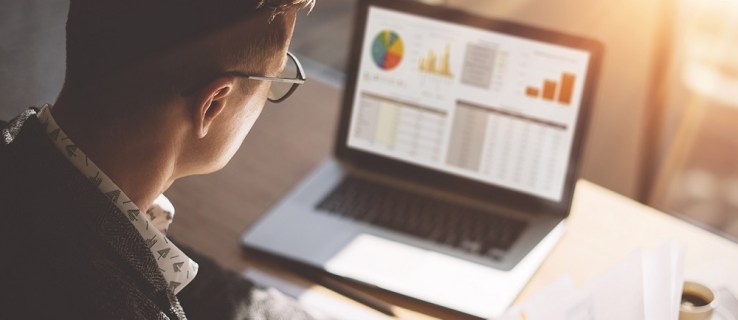
时不时地,您从网页导入的数据可能会导致出现大量列,即使它们没有被使用。您会在 CSV 文件和 .txt 文件中看到这种情况经常发生。
发生这种情况时,手动删除列可能并不总是那么容易。当然,如果您只有两三个空列,手动删除它们是完全可以的。但是,如果您导入的项目创建了 57 个空且不连续的列呢? – 为此,您需要一个自动化流程。
使用 VBA 宏
第一种方法涉及使用 VBA 宏。
- 转到您的 Excel 文件。

- 抓住 Alt + F11 一起。

- 等待 Microsoft Visual Basic for Applications 窗口出现。

- 然后,点击 插入.

- 选择 模块.

- 将以下代码行粘贴到窗口中。
子 DeleteEmptyColumns()'Updateby20140317
调暗范围
Dim InputRng 作为范围
xTitleId = "KutoolsforExcel"
设置 InputRng = Application.Selection
Set InputRng = Application.InputBox("Range:", xTitleId, InputRng.Address,Type:=8)Application.ScreenUpdating = False
对于 i = InputRng.Columns.Count To 1 Step -1
设置 rng = InputRng.Cells(1, i).EntireColumn
如果 Application.WorksheetFunction.CountA(rng) = 0 那么
rng.删除
万一
下一个
Application.ScreenUpdating = True
结束子

- 按 F5 编译和执行宏。

- 在对话窗口中输入适当的工作范围。

工作范围或数据范围是您要定位的列之间的特定间隔。格式是 1 澳元:12 美元.字母对应列,数字对应行。
如果您用鼠标或按住将其拖出 转移 并使用箭头键,您会注意到:
$A$1 – 顶角
$J$12 – 底角
在开始上传宏之前,您无法选择数据范围,因为它不会保持选中状态。
- 按 行.

之后,应擦除所有空列,所有填充的列应彼此相邻。
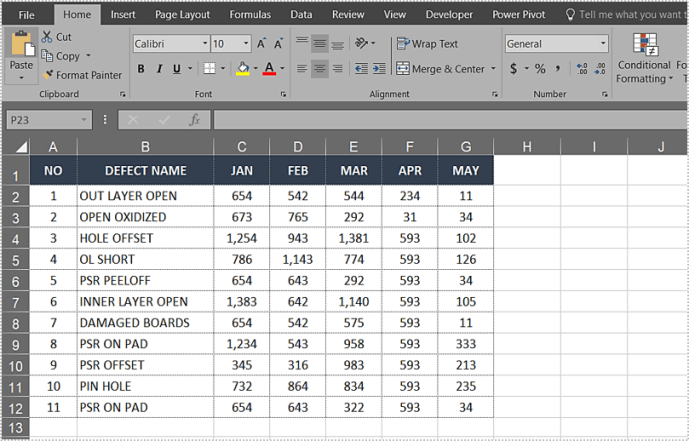
使用Excel工具删除空白列
显然,如果 Excel 没有强大的排序能力,它就不会成为如此强大的工具。您可以使用 删除 删除整个行、列或空白单元格的下拉菜单。
- 首先选择数据范围并按 F5.
- 然后,点击 特别的.

- 现在,选择 空白 选项。

- 点击 行 (此选择将确保在目标范围内选择所有空白单元格)。
- 去 家 标签。
- 选择 删除 单元格工具组下的下拉菜单。
- 选择 删除单元格.
- 选择 向左移动单元格 用于删除和重新排列列。
- 点击 行.

现在空白列中的空单元格应该已经消失了,所有其他行都将靠得更近。
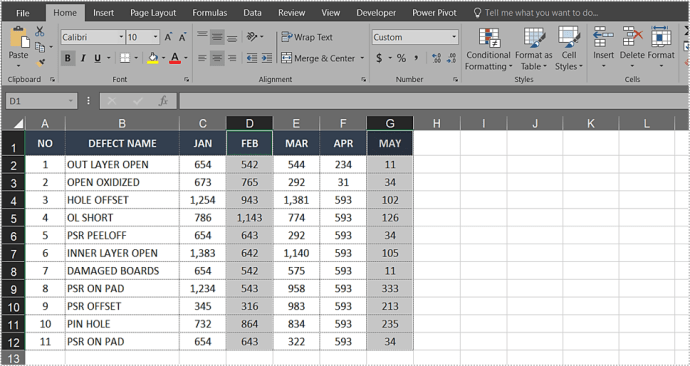
您可以使用相同的方法删除整行。但是,不是将单元格向左移动,而是选择其他选项。
选择 上移单元格 用于删除和重新排列行。
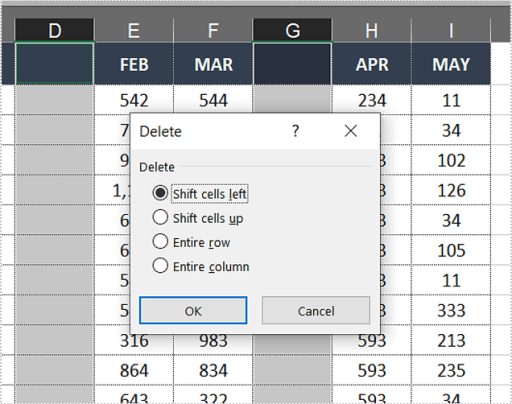
根据您运行的 Excel 版本,您可能会得到不同的措辞。但无论如何,“删除单元格”菜单中的前两个选项始终相同。
此方法不再删除选择中的所有空白单元格。在 Excel 2013 之前,这甚至会无意中删除通常会弄乱排序的空行。
现在问题不再出现。因此,如果您还想删除行,您可以通过再次选择数据范围并按照前面的步骤进行操作。然后只需选择向上移动或删除单元格而不是向左移动。
在 Android 上删除空白列
尽管在 Windows、Mac 和 Android 上删除 Excel 中的空白列的过程类似,但这里是在 Android 上执行此操作的快速概述。
- 打开要编辑的 Excel 电子表格,并在要编辑的列标题上置顶。
- 现在,选择 删除 从出现的菜单中。
其他易于执行的排序任务
尽管从技术上讲,使用 Excel 工具栏删除空列和行似乎更容易,但 VBA 宏方法是万无一失的,这意味着您甚至可以在较旧的 Microsoft Excel 版本中使用它。
使用相同的 VBA 模块或转到功能菜单,您可以在 Excel 中执行更多操作。您是否有某些不再相关的公式? – 您也可以删除它们或相应地重新排列它们。
如果您不希望在演示期间出现不必要的注释或所有注释,您也可以从项目中删除它们。如果您想成为 Excel 高级用户,请查看 VBA。
最后的想法
多年来,网上出现了各种各样的附加组件。其中一些允许您在对大型电子表格进行排序时采取更多快捷方式。然而,这些应用程序很少是免费的,不值得为简单的任务而烦恼,例如删除空白行、单元格和列。
此外,如果有那么难,微软现在会进一步简化流程,或者创建更广泛的 Excel 排序指南。











